Linux服务器修改主机名称
使用各大厂商的云服务器,新创建的实例会自动生成的一串字符的主机名,非常不方便日常使用,有什么办法可以修改root@后面的主机名呢?可以通过一个命令进行修改。
首先通过 hostname 查看云服务器主机名

我们可以看到是长长的一串主机名:ip-172-31-24-219.ap-southeast-1.compute.internal
如何修改主机名,自定义成你需要的名称。
Centos 系统可以直接通过命令 hostnamectl set-hostname 主机名 进行修改,修改完毕后重新登录 shell 就可以了。
临时修改主机名
通过 hostname 进行修改,输入命令 hostname 主机名,重新登录 Xshell 后生效。这个命令的作用是暂时修改linux的主机名,它的存活时间是linux当前的运行时间,也就是在下一次重启前的运行时间内。一般修改以后立即生效,但这只是临时生效,不是永久生效,重启系统之后会还原。
永久修改主机名
通过修改配置文件
vi /etc/sysconfig/network
在这个配置文件中底部,添加一条内容,首先按i,开启vi的编辑模式。然后再底部添加:
HOSTNAME=主机名
添加完毕后,按ESC退出编辑模式,然后输入 :wq 保存退出!
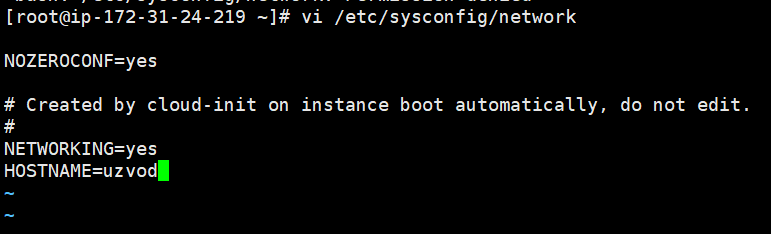
这个修改可以实现永久修改linux服务器的主机名,但是它不会立即生效。需要重启系统才能生效。通过修改此配置文件,再配合hostname命令,可以实现立即永久修改linux的主机名。如果不想临时修改主机名,在编辑完 network 文件后,使用reboot 重新启动服务器就可以了。
重新启动后,登录服务器,你会发现,root@后面的主机名已经修改完了,也使用下面命令查看一下 network 的内容。
cat /etc/sysconfig/network
如果是 Ubuntu 系统,则需要修改文件 /etc/hostname, 将其对应的主机名修改为新的主机名。
最后,需要将 /etc/hosts 中 127.0.0.1 对应的老主机名更换为新的主机名。通过命令 hostnamectl set-hostname 主机名修改。
